업무 효율 배가를 위해 코니터를 여러 개 사용시 불편한 점인 절전 후 화면 재배치 현상을 방지하기 위한 트리플모니터 절전 후 화면 재배치 방지와 같은 트리플모니터 사용법을 정리해 봤습니다.
보다 효율적인 작업을 위해서 모니터 세개를 연결해 트리플 모니터를 사용하고 사용하고 있습니다. 모니터가 많기 때문에 좋은점은 참 많습니다. 아무래도 작업 효율이 오르고 여러 작업을 동시에 할 때 편리합니다.
하지만 여러 모니터에 여러 화면을 띄워놓고 일을 하기 때문에 그만큼 산만해집니다. 집중을 못합니다. 특히 한쪽 모니터에는 넷플릭스와 같은 영상을 보면서 작업을 하는 경우는 더욱 그렇죠. 집중을 하자고 마음을 먹지만, 순간 순간 넷플릭스 시리즈를 보고싶은 유혹을 이기지 못하고 넷플릭스를 보면서 작업하는 자신을 발견하곤 합니다.
트리플 모니터 사용은 다 좋은데 대기 화면이나 절전모드 후에는 작업하던 화면드링 특정 모니터로 몰려버려 다시 세팅해야하는 문제가 발생합니다.
하루 한두번 정도는 봐줄 수 있지만 작업과 다른 일들을 병행하다보면 절전모드를 깨우고, 다시 화면 배치하느라 신경을 쓰고 짜증을 내면서 작업 효율이 낮아지는 것을 느끼게 됩니다.
결국 이런 문제를 해결하기 위해서 이런 저런 저런 정보를 수집하다가 결국은 모니터 세팅의 문제라는 결론을 내리고 그래픽카드사에서 제공하는 프로그램에서 모니터 제어 옵션을 이리 저리 변경해서 문제해결을 시도했습니다.
듀얼모니터 절전 후 화면 재배치 문제 관련 몇가지 정보
인터넷을 검색해보면 다음과 같은 이야기들이 나옵니다. 자료 검색에서 얻은 지식 몇가지를 정리해 봅니다.
“모니터를 DP로 연결 시, 모니터 전원이 꺼지면 컴퓨터는 모니터가 사라진것으로 인식한다고 합니다.
그래서 전원이 새로 켜질 대마다 컴퓨터는 새로운 모니터를 감지하고, 이에 맞추어 화면들을 재배치한다는 것입니다. 그렇기 때문에 HDMI로 연결하면 해당 증상이 없어집니다.”
“노트북 중에는 모니터 절전 기능이 있는 모델이 있습니다. 모니터 절전 기능 작동 시 신호를 끊어 버리기 때문에 HDMI 케이블로 연결된 모니터가 없는 것으로 인식하게 됩니다.
그래서 컴퓨터는 모니터가 사라진 거승로 인식하고 PnP 루팅에 따라서 창 위치를 재조정하는 것이죠.
이 경우 모니터 절절 기능을 사용하지 않고, 대신 화면 보호기 15분 작동 후 ‘빈화면’으로 작동되도록 했습니다.
위의 정보들은 올바른 문제해결 솔루션 같기는 하지만, HDMI, DVI를 같이 사용하는 경우 별 도움이 안되고 특히 모니터 3개를 사용하는 트리플모니터 사용시 별 도움이 않되는 솔류션으로 보입니다.

트리플모니터 절전 후 화면 재배치 문제
우선 제가 사용하는 시스템을 설명을 드려야 겠죠.
제가 사용하는 모니터는 구매 시기가 조금씩 다르기 때문에 해상도와 모니터 크기가 각기 다릅니다. 저는 32인치 모니터 2개와 27″모니터 1개를 이용해 트리플모니터를 구현했는데. 32인치 모니터도 해상도가 UHD와 FHD로 서로 달랐습니다.
- 삼성 32″ UHD
- 삼성 32″ FHD
- 삼성 27″ FHD
- 그래픽카드는 AMD Radeon R9 380으로 조금 오래된 사양이지만 어지간한 기능을 대부분 지원
- 윈도우 10 → 윈도우 11(인사이더 프리뷰, 8/5)
3개 모니터 공통점이라면 삼성에서 만들었다는 것외에는 크기, 해상도 그리고 형태도 조금씩 다릅니다. 이 중 하는 이제는 거의 팔지않는 커브드 모니터도 하나 있습니다.
제가 이 시스템에서 화면 재배치 문제를 해결하기 위해서 아래와 같은 방법을 사용했습니다.
주모니터를 중앙 모니터로 설정
먼저 모니터 설정으로 들어가 중앙에 있는 모니터를 주모니터로 설정합니다. 아마 윈도우가 절전 모드에서 깨어나면서 주 모니터가 사이드 모니터로 설정하는 경우, 절전에서 께어날 시 주모니터 반대편 모니터에서 화면을 일관 배치해 버립니다.
그런데 중간 모니터를 주모니터로 설정하면 다른 옵션을 적절하게 세팅하면 절전 後 깨어나도 화면 배치를 유지하게 됩니다.
각 모니터 해상도를 일정하게 맞추다, AMD 라데온에서 VSR로
트리플모니터 사용 도는 듀얼모니터 사용 시 제대로 사용하려면 두개 또는 세계 모니터 해상도를 같게 만들어야 합니다.
저의 경우 두개는 FHD이고 하나는 UHD였기 때문에, UHD 모니터 해상도를 낮추어 FHD를 맞추는 방법이 가장 쉬운 방법입니다. 하지만 모니터 성능을 다운그레이드 한다는 것은 별로 좋은 선택이 아니며, 더우기 32″ 대형 모니터에서 FHD면 글씨 등 화면이 너무 커보입니다.
그렇기 때문에 나머지 2개 FHD 모니터 해상도를 높일 수 있으면 높이는 것이 좋습니다. 물리적으로는 당연히 안되겠지만 그래픽카드 소프트웨어에서는 가상으로 해상도를 높여주는 기능을 제공합니다.
AMD Radeon 소프트웨어의 경우, 가상 초고해상도(VSR) 가능을 제공합니다. 이 기능을 적용하면 FHD 해상도 1920×1080를 초고해상도인 3840×2160 해상도로 이용할 수 있게 만들어 줍니다.
그래서 먼저 가상 초고해상도(VSR) 가능을 활성화합니다. 당연히 이 기능은 FHD 모니터만 적용하면 됩니다. UHD 모니터는 이 기능이 활성화되지 않습니다. 이미 초고해상도 상태이기 때문입니다.
확장 모드를 전체 패널로 설정
그리고 AMDRadeon 쇼프트웨어에서 모든 모니터의 확장모드는 전체 패널로 설정합니다. 여기까지 작업하면 절전 상태에서 다시 깨어도 이전 화면 배치를 그대로 유지합니다.
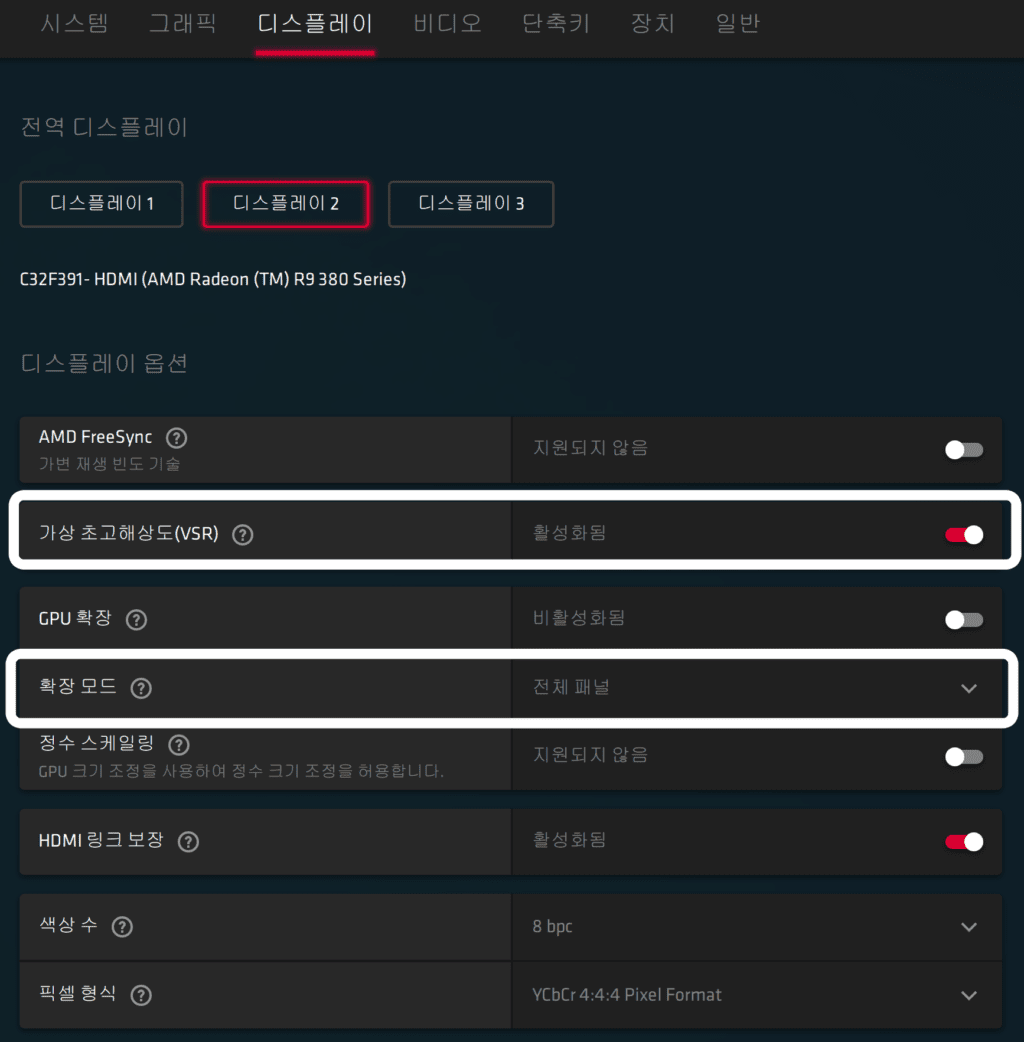
윈도우 11로 업데이트 시 문제점
저는 근래에 윈도우11 프로 인사이더 프리뷰로 업데이트해서 윈도우 11을 테스트하고 있습니다.,(2021년 8월 5일부터)
윈도우 11로 업데이트 후 기존에 설정해 놓은 라데온 가상 초고해상도(VSR) 기능이 제대로 작동하지 않았습니다. 아직 윈도우 11용 라데온 소프트웨어로 업그레이드되지 않아서 업데이트를 제대로 반영하지 못하는 것으로 보입니다.
그래서 이런 저런 방법을 찾아보다 그냥 정공법으로 기존 라데온 소프트웨어를 삭제하고 최신 버전으로 업데이트하니 문제가 해결되었습니다.
- 기존에 설치한 라데온 소프트웨어를 삭제
- 최신 라데온 소프트웨어를 다운 받아 설치
이렇게 몇주 윈도우 11을 사용하다가 22454 1000버전으로 업데이트 시에도 동일하게 AMD Radeon 소프트웨어 기능이 제대로 작동하지 않았습니다. 그리고 이 경우에도 기존 라데온 소프트웨어 프로그램을 삭제 후 다시 설치하면 문제가 해결되었습니다.
참고
마이크로소프트 인터넷 익스플로러(IE) 몰락 이유 세가지
구글 서치 콘솔 색인 생성 요청 방법(수동 크롤링 요청)
완벽 크롬 폰트 변경을 위한 크롬 확장 프로그램 stylus 사용법
브라우저에 기생하는 멀웨어 News-easy.com 팝업 광고 삭제 방법 – 크롬을 중심으로
가장 강력한 윈도우 랜섬웨어 방지 방법, 윈도우 디펜더 100% 활용하기
트리플모니터 사용법, 트리플모니터 절전 후 화면 재배치 현상 방지하기
윈도우 생산성 앱, 윈도우에서 구글 킵(Google keep) 사용법
윈도우 FFmpeg 설치 및 사용 방법 – gif 동영상 변환을 위해

